Hogyan lehet értéket találni egy cellában vesszővel elválasztott listával az Excelben?
Ha feltételezzük, hogy van egy oszlop, vesszővel elválasztott értékeket tartalmaz, például Értékesítés, 123, AAA, és most meg szeretné találni, hogy a vesszővel elválasztott cellában a 123-as érték hogyan lehet? Ez a cikk bemutatja a probléma megoldásának módszerét.
Keressen értéket egy cellában vesszővel elválasztott listával és képlettel
Keressen értéket egy cellában vesszővel elválasztott listával és képlettel
A következő képlet segíthet abban, hogy értéket találjon egy cellában vesszővel elválasztott listával az Excelben. Kérjük, tegye a következőket.
1. Jelöljön ki egy üres cellát, írja be a képletet =IF(ISNUMBER(SEARCH(123,A2)),"yes","no") a Formula Bar-ba, majd nyomja meg az Enter billentyűt. Lásd a képernyőképet:
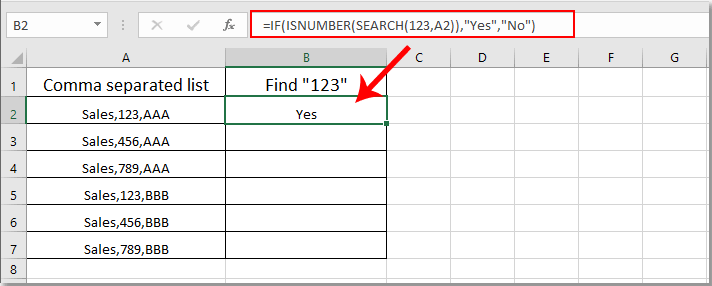
Megjegyzések: A képletben A2 a cella tartalmazza a vesszővel elválasztott értékeket.
2. Folyamatosan válassza ki az eredmény cellát, és az összes eredmény eléréséhez húzza lefelé a Kitöltő kezelőt. Ha a „123” érték szerepel a vesszővel elválasztott cellákban, akkor az eredmény „Igen”; különben az eredményt nemként kapja meg. Lásd a képernyőképet:
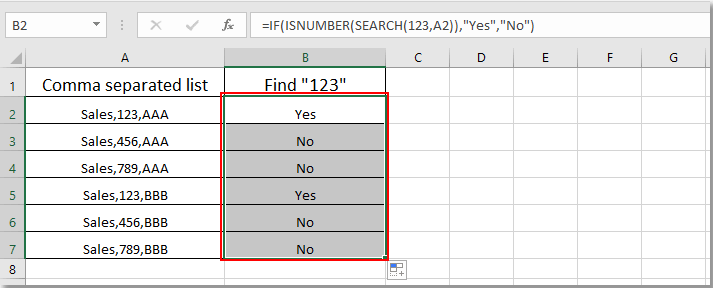
Kapcsolódó cikkek:
- Hogyan lehet megtalálni és helyettesíteni az összes üres cellát bizonyos számmal vagy szöveggel az Excelben?
- Hogyan helyettesítsük a vesszőket új sorokkal (Alt + Enter) az Excel celláiban?
- Hogyan vesszük fel a vesszővel elválasztott értékeket sorokra vagy oszlopokra az Excelben?
- Hogyan adjunk vesszőt a cellák / szövegek végén az Excelben?
- Hogyan távolítsuk el az összes vesszőt az Excel programban?
A legjobb irodai hatékonyságnövelő eszközök
Töltsd fel Excel-készségeidet a Kutools for Excel segítségével, és tapasztald meg a még soha nem látott hatékonyságot. A Kutools for Excel több mint 300 speciális funkciót kínál a termelékenység fokozásához és az időmegtakarításhoz. Kattintson ide, hogy megszerezze a leginkább szükséges funkciót...

Az Office lap füles felületet hoz az Office-ba, és sokkal könnyebbé teszi a munkáját
- Füles szerkesztés és olvasás engedélyezése Wordben, Excelben és PowerPointban, Publisher, Access, Visio és Project.
- Több dokumentum megnyitása és létrehozása ugyanazon ablak új lapjain, mint új ablakokban.
- 50% -kal növeli a termelékenységet, és naponta több száz kattintással csökkenti az egér kattintását!

